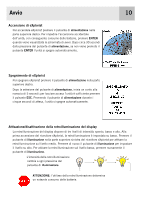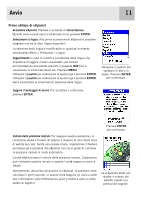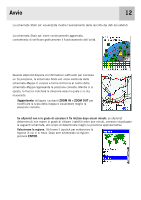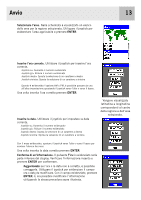Magellan eXplorist 400 Manual - Italian - Page 16
Per lasciare una traccia
 |
UPC - 763357111613
View all Magellan eXplorist 400 manuals
Add to My Manuals
Save this manual to your list of manuals |
Page 16 highlights
Utilizzo di eXplorist 400 8 Mentre si pesca sul lago, si supponga di trovare un punto perfetto e ricco di pesci. L'anno prossimo si desidera poter tornare proprio in quel punto. Accendere eXplorist e, una volta eseguito il calcolo della posizione, premere il pulsante MARK per salvarla. Questa volta, inserire per esempio il nome "Pesce1" e salvare il punto di interesse. L'anno successivo sarà possibile tornare nel punto esatto semplicemente premendo il pulsante GOTO. Una situazione ancora più banale, ma molto comune, è dover ritrovare la propria auto nel parcheggio di un centro commerciale. È sufficiente parcheggiare, uscire dall'auto e lasciare che eXplorist calcoli la posizione (assicurarsi di conservare una visuale chiara del cielo). Utilizzando il pulsante MARK, salvare la posizione con il nome "Auto". Una volta terminato lo shopping, sarà sufficiente uscire dal centro commerciale e creare una rotta GOTO con destinazione il punto denominato "Auto". Indipendentemente dalla destinazione, eXplorist vi guiderà in modo semplice e facile. Per lasciare una traccia Escursionisti, appassionati di mountain bike e amanti dell'aria aperta in genere spesso hanno la necessità di lasciare indicazioni e tracce da poter seguire per tornare sui propri passi: a questo scopo eXplorist è dotato di una funzione denominata Traccia inv. Abbiamo già detto che eXplorist calcola costantemente la posizione attuale, che è possibile salvare utilizzando il pulsante MARK. Si supponga che eXplorist salvi automaticamente le posizioni calcolate mentre ci si muove lungo il percorso. In breve tempo saranno disponibili una serie di posizioni salvate che rappresentano il percorso seguito. Una funzione estremamente comoda! eXplorist salva le posizioni calcolate come punti di interesse nascosti e crea una sequenza che rappresenta il percorso seguito. Questa sequenza è detta Traccia e i punti di interesse nascosti Registro tracce. Grazie a eXplorist è possibile invertire la traccia e seguirla al contrario, per tornare alla propria destinazione. Ad esempio, si può guidare fino all'ingresso di un parco e seguire il percorso verso una cascata. Con eXplorist acceso e grazie alla sua capacità di calcolare i fix posizione, procedere lungo il percorso. Il percorso verso la cascata si rivela complesso e movimentato. Al momento di tornare all'auto, accedere all'elenco Registro tracce e selezionare il registro Traccia att. Ora premere MENU fino a evidenziare Traccia inv. e quindi premere ENTER. eXplorist vi guiderà senza problemi lungo il percorso, passo dopo passo, fino al punto di partenza. Un'altra caratteristica interessante e utile del Registro tracce consiste nella possibilità di salvare i registri e di riutilizzarli quando lo si desidera. Nell'esempio precedente, una volta raggiunta la cascata, è possibile salvare la traccia e riutilizzarla in qualsiasi momento.